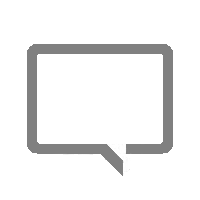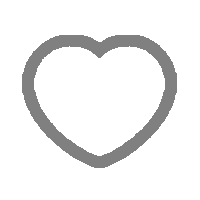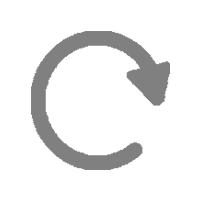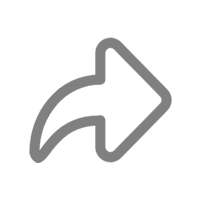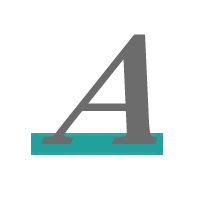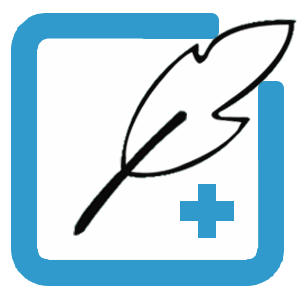01-20-2017
如何清理win7系统盘垃圾以节省空间
首先我们要知道的是,实际上Windows7系统本身并没有占用那么大空间。C盘(系统盘)除了各种系统文件夹,还包含虚拟内存等文件,更大的剩余空间也是为了保证系统使用更流畅。所以推荐大家在安装时给C盘的分区在40G或者更高。举个简单的例子,很多压缩和解压缩的软件在解压缩时,默认的解压缓冲区就设在C盘。如果解压一些比较大的压缩包,比如高清视频和游戏安装包等,往往会需要十几GB甚至更多C盘临时空间。还有一种情况就是几乎所有软件的默认安装目录都在C盘,如果用户不特意安排的话,C盘的空间将会越来越少。或者即使软件不安装在C盘,日常使用也会造成C盘容量的减少,特别是频繁的更新,安装,卸载某些软件,以及系统更新都会造成磁盘空间的减少。
一、将软件的缓存地址更改
1、一般的ie浏览器、qq、酷我音乐盒等文件的默认缓存文件都在c盘,所以我们要先更改ie临时文件存放位置,方法是:打开ie浏览器--工具--internet选项--常规--设置,然后在弹出来的窗口中,选“转移文件夹”按钮,然后转到其他盘去。
2、接着更改qq缓存文件位置,打开系统设置,选择“文件管理”,选“浏览”按钮,然后更改一下路径;
3、继续更改酷我音乐盒缓存路径。同样的选择“设置--系统”,然后点击浏览按钮更改路径;
二、将休眠、睡眠、系统保护功能关闭能省掉C盘好几G的容量
1、首先关闭休眠,一般没什么用,方法是:开始——附件——命令提示符,右键命令提示符—》以管理员身份运行, 输入powercfg -h off (如果要开启,则是 powercfg -h on )
2、然后关闭睡眠:依次打开“控制面板--所有控制面板项--电源选项--更改计算机睡眠时间--使计算机进入睡眠状态-- 从不”即可;
3、最后关闭系统保护:依次打开“计算机- 右键“属性”- 系统保护 - 配置”,然后在配置界面中找到C盘的系统还原关闭即可,如果不想关闭这个功能的话,必须定期删除一些还原点,因为还原点占的空间非常大,当然首先要备份好系统的东西。
三、清理临时文件
在C盘的“磁盘清理”中勾选“临时文件”后点击确定即可删除。清理项目包括系统临时文件,各种软件缓存文件等。清理前认真看看各选项再决定要不要勾选。标注的选项清理不要过于频繁,另外明确标注“慎用”的选项最好不要清理。
到此,如何对diannao电脑碎片进行清理的方法就介绍完毕了,希望以上介绍的方法可以让你电脑的运行速度有所提高。


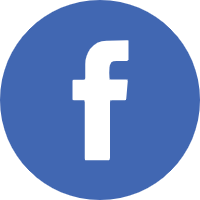
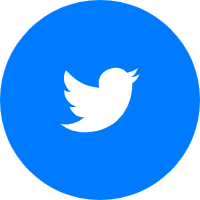

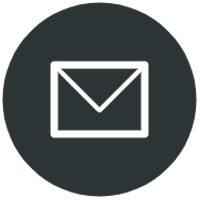



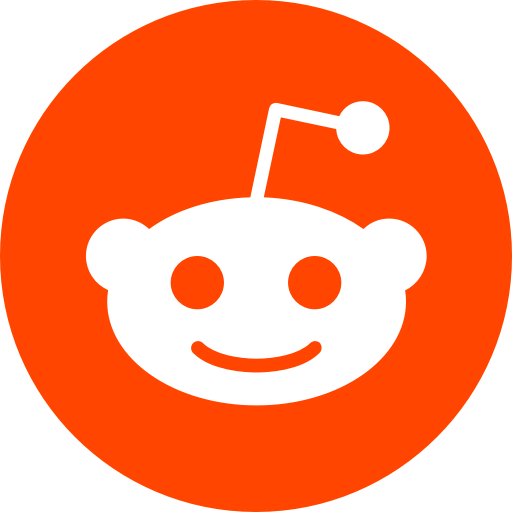
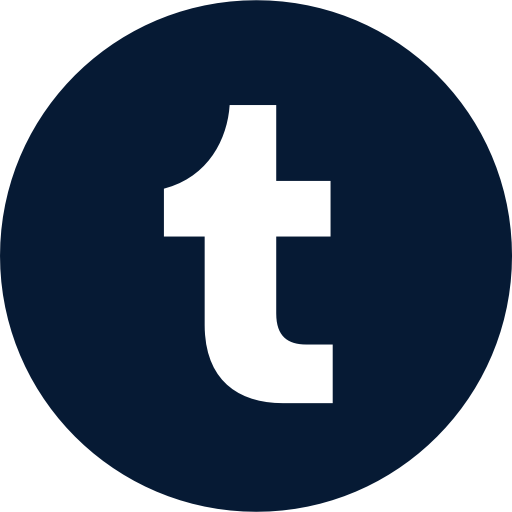


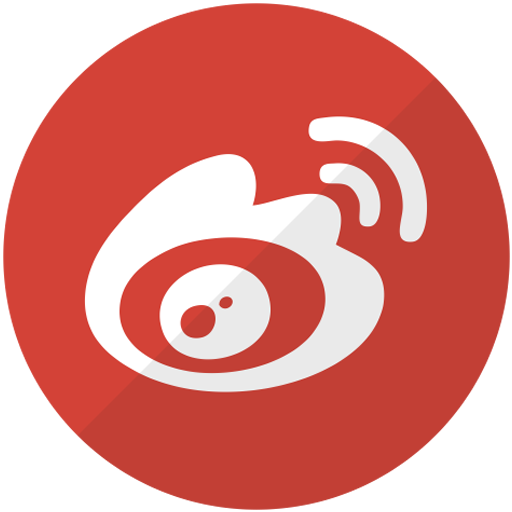

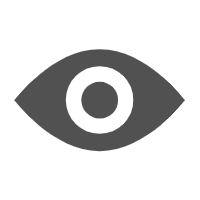 196
196